
הוספת כרזות ב‑Clips
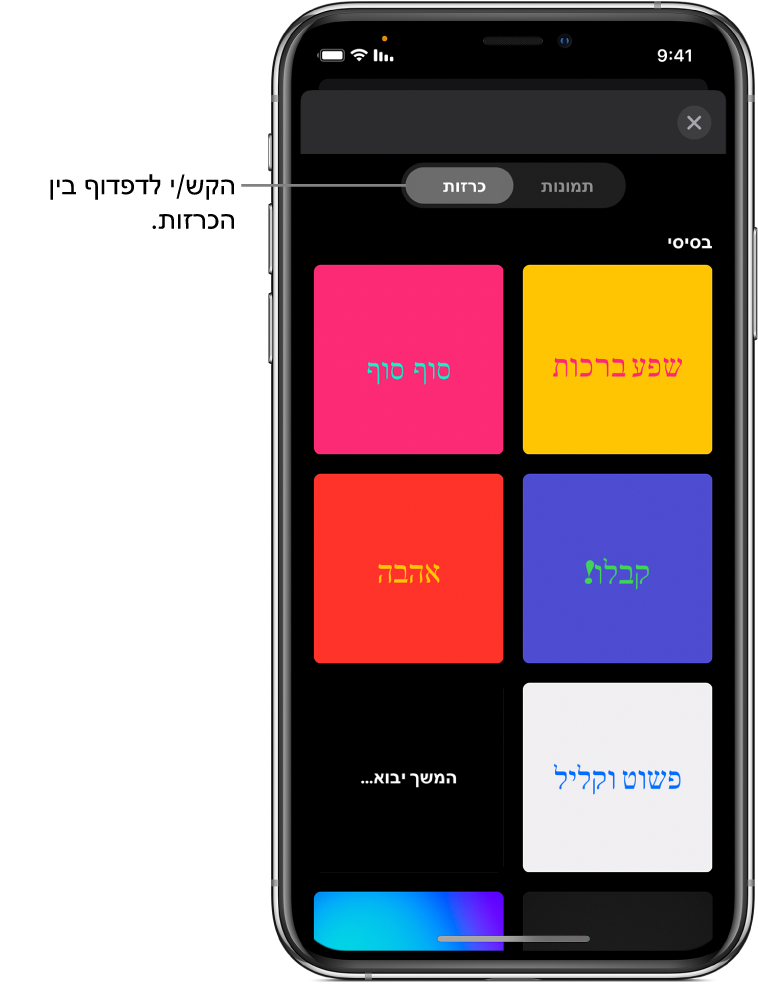
כרזות הן מסכי פתיח מונפשים שתוכל/י להוסיף לסרט שלך.
הערה: יתכן שעבור כרזות מסוימות יידרש חיבור לאינטרנט.
הוספת כרזה
לאחר פתיחת פרויקט ביישום Clips
 , הקש/י על
, הקש/י על  ואז הקש/י על ״כרזות״.
ואז הקש/י על ״כרזות״.אם אינך רואה את
 , הקש/י על ״סיום״ או על
, הקש/י על ״סיום״ או על  .
.יש לגעת ולהחזיק בפוסטרים על-מנת להציג בתצוגה מקדימה את ההנפשה שלהם, ואז להקיש על הפוסטר שברצונך להשתמש בו.
כדי לשנות את המלל שבכרזה, הקש/י על המלל כדי לערוך אותו ואז הקש/י על ״החל״ משמאל למעלה. (לא כל מלל בכל כרזה ניתן לעריכה.)
גע/י והחזק/י בכפתור ״הקלט״ למשך הזמן שבו ברצונך שתופיע הכרזה.
עריכת המלל של כרזה בסרט שלך
לאחר פתיחת פרויקט ביישום Clips
 , הקש/י על קליפ עם כרזה בסרט שלך.
, הקש/י על קליפ עם כרזה בסרט שלך.הקש/י על המלל כדי לערוך אותו ואז הקש/י על ״החל״ משמאל למעלה.
הערה: לא כל מלל בכל כרזה ניתן לעריכה.
הסרת כרזה
לאחר פתיחת פרויקט ביישום Clips
 , הקש/י על קליפ עם כרזה בסרט שלך.
, הקש/י על קליפ עם כרזה בסרט שלך.הקש/י על
 ואז הקש/י על ״מחק״ כדי לאשר את הפעולה.
ואז הקש/י על ״מחק״ כדי לאשר את הפעולה.